Microsoft cherche activement à imposer Edge comme navigateur par défaut sur Windows 10, en usant de toutes les stratégies possibles, que les utilisateurs le souhaitent ou non. Bien qu’il ne soit pas foncièrement mauvais, Edge est encore en développement, notamment au niveau des fonctionnalités comme les modules complémentaires, absents des versions stables. Un aspect particulier d’Edge est son comportement lors des téléchargements : il ne propose pas d’enregistrement ou d’exécution lors d’un clic sur un bouton « Télécharger ». Le téléchargement démarre immédiatement, sans option d’annulation ou de pause. Pour enregistrer un fichier dans un emplacement spécifique autre que le dossier par défaut, il faut le déplacer après téléchargement. Cependant, il est possible de configurer Edge pour qu’il affiche une invite avant tout téléchargement, offrant le choix d’enregistrer le fichier et de sélectionner son emplacement. Ceci peut être réalisé en effectuant une simple modification dans le registre Windows.
Par défaut, voici ce qui se produit quand vous initiez un téléchargement dans Microsoft Edge.
Pour effectuer cette modification, ouvrez l’éditeur du registre Windows. Tapez « regedit » dans la barre de recherche et lancez l’application avec les droits d’administrateur. Naviguez ensuite jusqu’à la clé suivante :
HKEY_CURRENT_USERSOFTWAREClassesLocal SettingsSoftwareMicrosoftWindowsCurrentVersionAppContainerStoragemicrosoft.microsoftedge_8wekyb3d8bbweMicrosoftEdgeDownload
Si la clé « Download » n’est pas présente, il faut la créer en allant dans le menu Edition > Nouveau > Clé. Dans cette clé, créez une nouvelle valeur DWORD (32 bits) nommée « EnableSavePrompt » (Edition > Nouveau > Valeur DWORD (32 bits)). Attribuez-lui la valeur « 1 ».
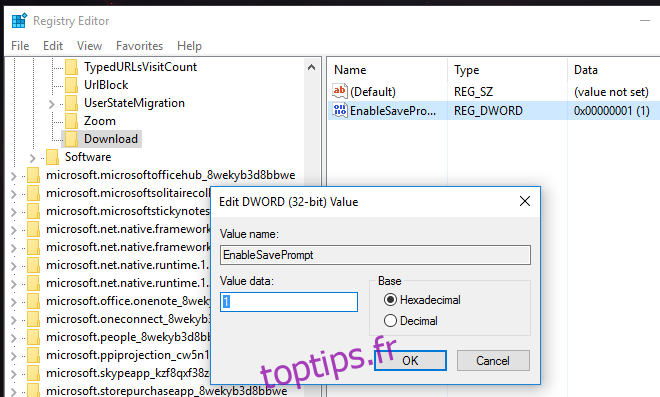
Fermez l’éditeur du registre et revenez à Edge. Lancez un téléchargement. L’invite suivante devrait alors s’afficher en bas de la fenêtre. Le téléchargement ne démarrera pas tant que vous n’aurez pas répondu à cette invite.
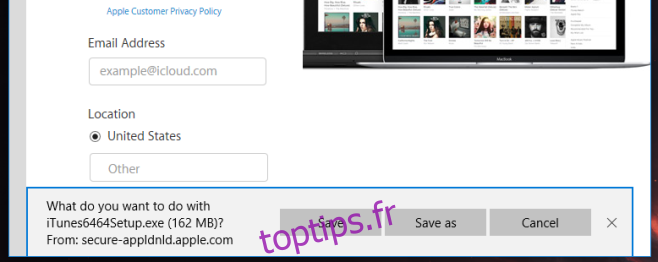
Cette invite est identique à celle affichée par Internet Explorer 11 lors d’un téléchargement. Bien qu’Edge ne propose pas encore cette option dans ses paramètres, la fonctionnalité est bien implémentée. Si vous trouvez l’invite gênante, il suffit de rétablir la valeur de l’entrée DWORD à « 0 », et elle disparaîtra.